Om du använder molnlagringslösningar som Google Drive vet du att du har kontroll över synligheten för dina data i molnet.
Du kan ställa in den till privat så att bara du kan få åtkomst till den, men också bjuda in andra att ha åtkomst och till och med tillåta allmän tillgång till filerna istället.
Även om de flesta av er förmodligen tar hand om det för att se till att bara filer som du vill dela med andra är delade, är detta inte alltid fallet.
En anledning till det är att det är relativt enkelt att dela filer med allmänheten eller en cirkel på Google Drive, särskilt om du använder applikationen och webbtjänsten samtidigt.
Det lönar sig att kontrollera de synliga filerna då och då för att se till att du är okej med det. Om du upptäcker filer som du inte vill dela behöver du inte bara ändra livskraften för dessa filer utan också ta reda på varför de har delats på detta sätt i första hand för att undvika att du gör samma misstag igen.
Kontrollera synlighet på Google Drive

Tack och lov är det lätt att få en lista med filer som är synliga på Google Drive. Här är vad du behöver göra.
- Öppna webbplatsen för Google Drive med din valda webbläsare.
- Logga in på ditt Google-konto om du inte redan är inloggad.
- Klicka på den lilla pilikonen bredvid den blå sökikonen högst upp. Menyn som du ser på skärmdumpen öppnas.
- Välj Public på webben först. Detta visar alla offentliga filer som du är ägare till, offentliga filer som du har öppnat och offentliga filer som delades med dig.
Så här ändrar du en fils synlighet:
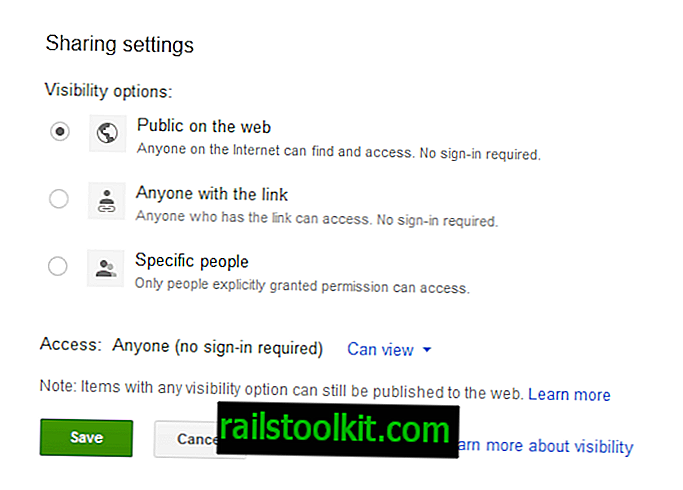
- Markera filen först med kryssrutan.
- Klicka på knappen Mer överst och sedan på Dela> Dela.
- Du bör se "Offentligt på webben - vem som helst på Internet kan hitta och visa" under vem som har åtkomst. Klicka på ändringslänken bredvid en växel till "specifika personer" här för att ändra synligheten från allmänheten.
- Här kan du också ändra åtkomsträttigheterna. Tillgängliga är visa, kommentera och redigera.
När du är klar med den offentliga fillistan kanske du vill gå tillbaka för att ta bort allmänheten på webfiltret och ersätta den med "vem som helst med länken".
Här listas en annan grupp filer som antingen har delats av dig eller av andra med dig. Använd samma metod för att gå igenom dem för att se till att du bara hittar filer som delas av dig som du vill dela på detta sätt.














